Nếu bạn thích phát một số bản nhạc nền trong khi làm việc, tập thể dục hoặc học tập hoặc bạn muốn nghe podcast trong khi thư giãn, YouTube cung cấp nhiều nội dung miễn phí, hấp dẫn để giúp bạn tiếp tục.
Mặc dù về mặt kỹ thuật, bạn có thể tải video xuống từ YouTube và sau đó sử dụng một công cụ để trích xuất các tập tin âm thanh, nhưng đó là một quá trình tốn thời gian và tẻ nhạt.
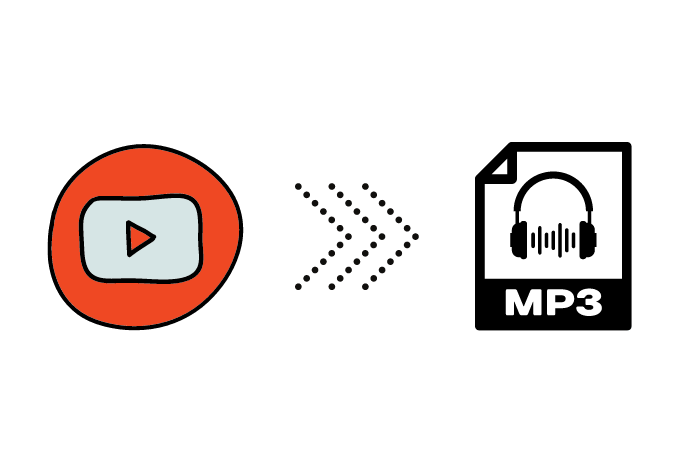
May mắn thay, có nhiều công cụ bạn có thể sử dụng để chuyển đổi YouTube sang MP3 sẽ tiết kiệm thời gian và cung cấp cho bạn âm thanh chất lượng tốt.
Chuyển đổi video YouTube sang MP3 có hợp pháp không?
Theo Điều khoản dịch vụ của YouTube (TOS), bạn có thể truy cập nội dung cho thông tin của bạn và sử dụng cá nhân. Tuy nhiên, khi bạn muốn tải xuống nội dung, bạn chỉ có thể làm như vậy nếu video có liên kết “tải xuống” hiển thị cho nội dung đó.
Việc vi phạm ĐKDV của YouTube dẫn đến hậu quả nghiêm trọng bao gồm chấm dứt tài khoản của bạn đặc biệt nếu bạn bị coi là người tái vi phạm. YouTube cũng có thể thực hiện hành động pháp lý chống lại bạn.

Tóm lại, chuyển đổi và tải xuống nội dung có bản quyền là bất hợp pháp trừ khi bạn được chủ sở hữu video cho phép.
In_content_1 all: [300x250] / dfp: [640x360]- ->Nếu chúng là video cá nhân của bạn hoặc video không có bản quyền, bạn có thể chuyển đổi video sang MP3 bằng công cụ chuyển đổi. Tương tự như vậy, nếu video có liên kết tải xuống chính thức hoặc video nằm trong miền công cộng, bạn có thể tự do tải xuống video.
Các yếu tố cần xem xét khi chuyển đổi YouTube sang MP3
Bạn có thể sử dụng trình chuyển đổi YouTube sang MP3 để chuyển đổi bất kỳ video YouTube nào bạn muốn trên máy tính hoặc thiết bị di động của mình .
Trước khi chuyển đổi video YouTube sang MP3, bạn nên biết rằng không phải tất cả các trang web hoặc công cụ chuyển đổi video đều chính hãng. Một số trong số chúng có thể bị lỗi hoặc tệ hơn và chúng có thể cố gắng lây nhiễm phần mềm độc hại vào thiết bị của bạn, đặc biệt là những phần mềm yêu cầu bạn tải xuống tệp.

Trước khi sử dụng trang web hoặc công cụ, hãy đảm bảo rằng bạn có chống vi-rút mạnh mẽ đang chạy bản cập nhật mới nhất và định nghĩa vi rút. Ngoài ra, bạn nên chọn một công cụ dựa trên khả năng bảo toàn chất lượng âm thanh của nó, tính sẵn có của nhiều định dạng phương tiện khác nhau và tải xuống nhanh chóng.
Với những lưu ý này, hãy xem cách bạn có thể chuyển đổi video YouTube yêu thích của bạn thành MP3 hoặc tệp âm thanh để sử dụng trên các thiết bị khác nhau.
Chuyển đổi YouTube sang MP3 trên Windows và Mac
Có rất nhiều chương trình miễn phí và các công cụ trả phí mà bạn có thể sử dụng để tải xuống và chuyển đổi video YouTube sang định dạng MP3.
Nếu bạn muốn chuyển đổi video YouTube trên máy tính Windows hoặc Mac, bạn có thể sử dụng Trình tải xuống video 4K, YouTube sang MP3 hoặc MediaHuman YouTube sang MP3.
Cách chuyển đổi YouTube sang MP3 bằng Trình tải xuống video 4K
Trình tải xuống video 4K dễ dàng tải xuống, cài đặt và chạy trên máy tính của bạn. Trong khi phiên bản cơ bản của nó là miễn phí, nó đi kèm với quảng cáo. Tuy nhiên, bạn có thể trả tiền cho gói cao cấp nếu bạn muốn trải nghiệm không có quảng cáo.
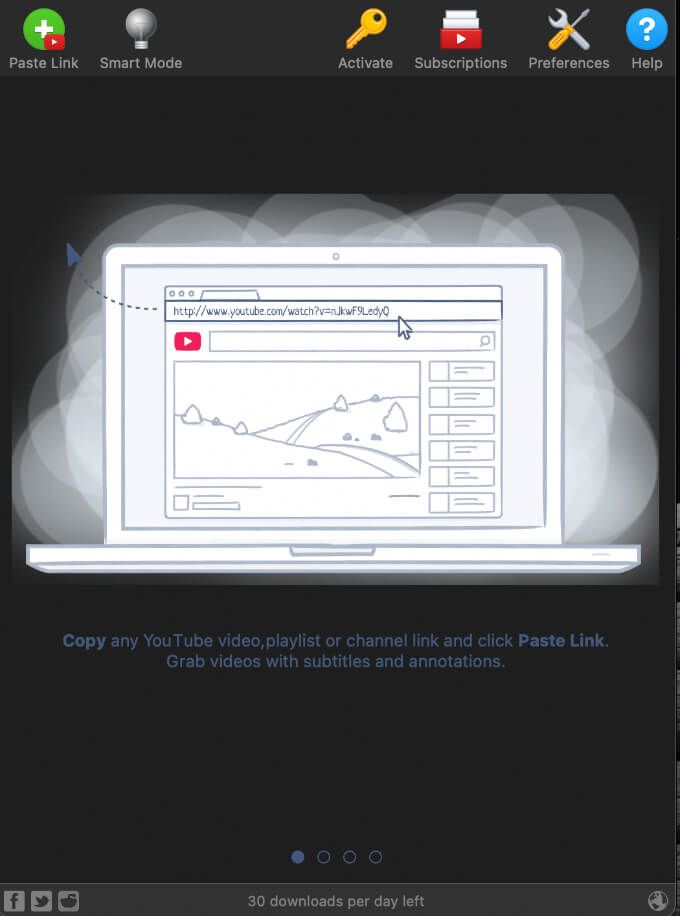
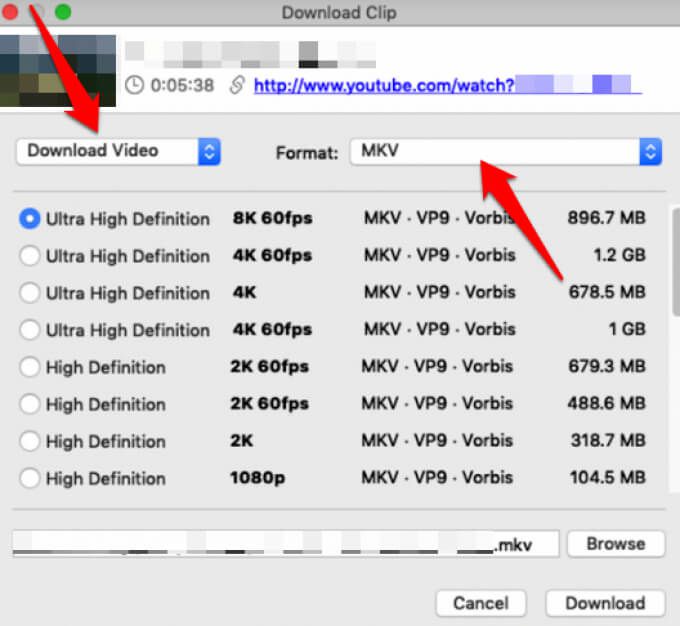
Cách chuyển YouTube sang MP3 bằng công cụ trực tuyến
Nếu bạn không muốn cài đặt một chương trình trên máy tính Windows hoặc máy Mac, bạn có thể chọn một công cụ chuyển đổi trực tuyến như YouTube sang MP3.
YouTube sang MP3 là một trang web phổ biến, nơi bạn có thể dán URL của video YouTube mà bạn muốn chuyển đổi và sau đó chương trình sẽ chuyển đổi nó sang định dạng ưa thích của bạn.
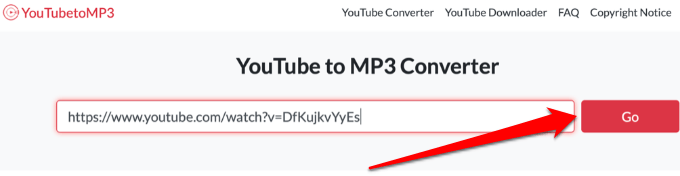
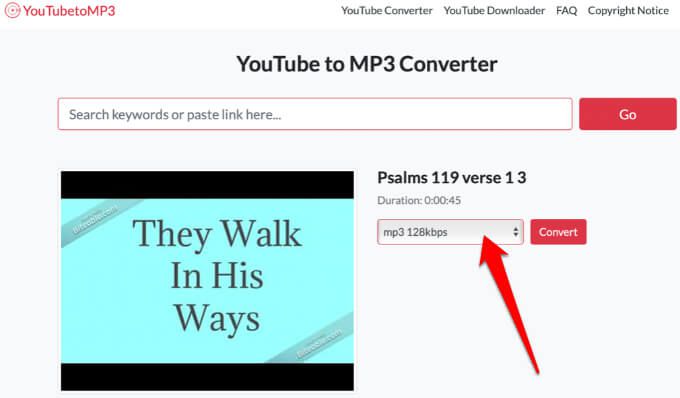
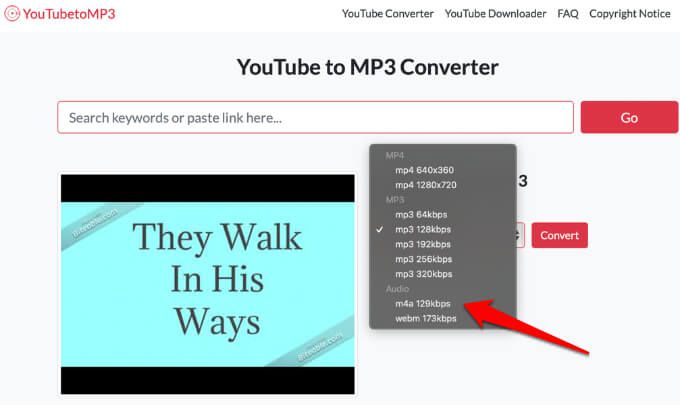
Lưu ý: Mức nén càng thấp, chất lượng âm thanh.
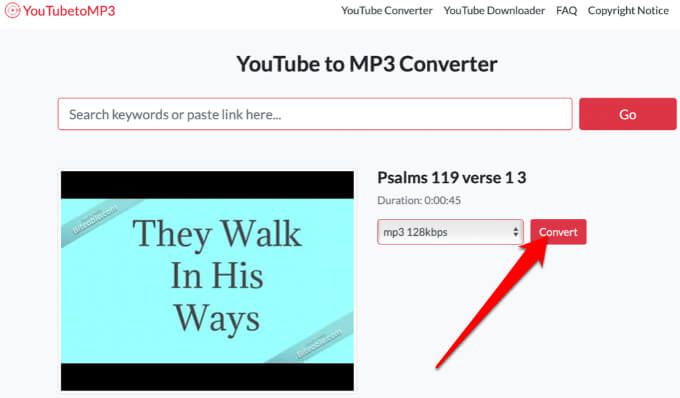
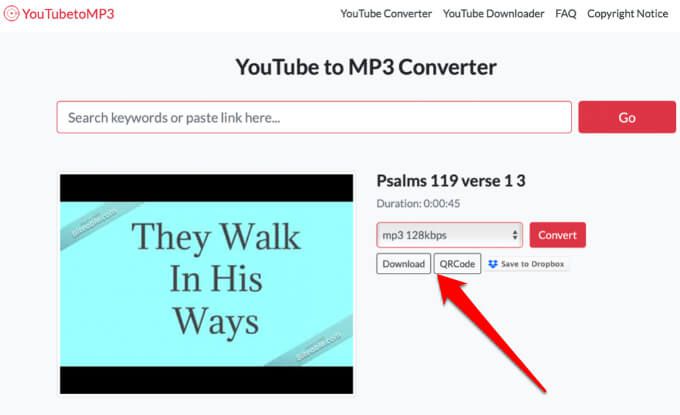
Chuyển đổi YouTube sang MP3 bằng MediaHuman YouTube to MP3 Converter
MediaHuman cung cấp trình chuyển đổi YouTube sang MP3 mà bạn có thể sử dụng miễn phí để chuyển đổi video YouTube yêu thích của bạn sang âm thanh để nghe dễ dàng và thuận tiện hơn.

Lưu ý: Nếu bạn muốn chuyển đổi nhiều video, bạn có thể thêm chúng vào trình chuyển đổi rồi tải xuống hàng loạt.

Cách chuyển đổi video YouTube sang MP3 trên thiết bị Android và iOS
Nếu bạn muốn tải video YouTube ở định dạng MP3 xuống điện thoại thông minh hoặc máy tính bảng của mình, bạn có thể sử dụng trình chuyển đổi YouTube sang MP3 dựa trên web dành cho Android và iOS, TubeMate dành cho Android hoặc Videosolo dành cho thiết bị iOS.
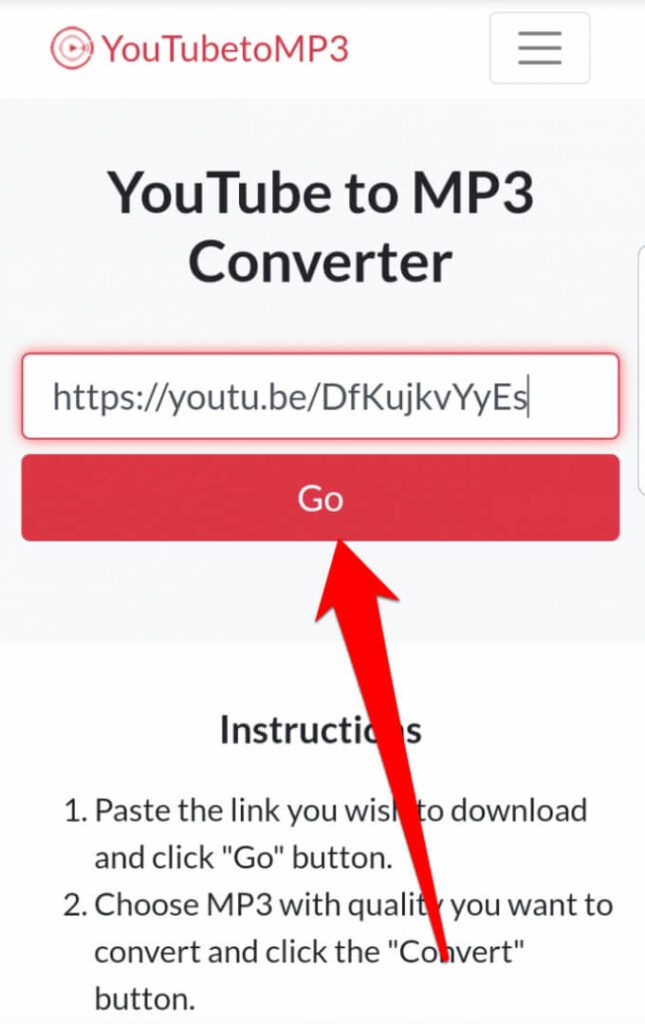
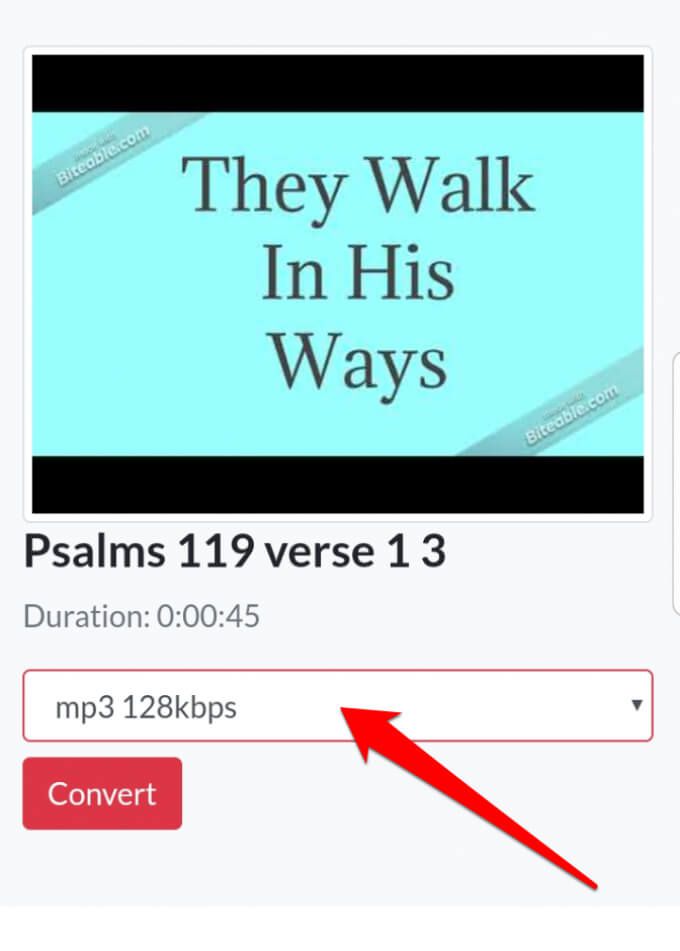
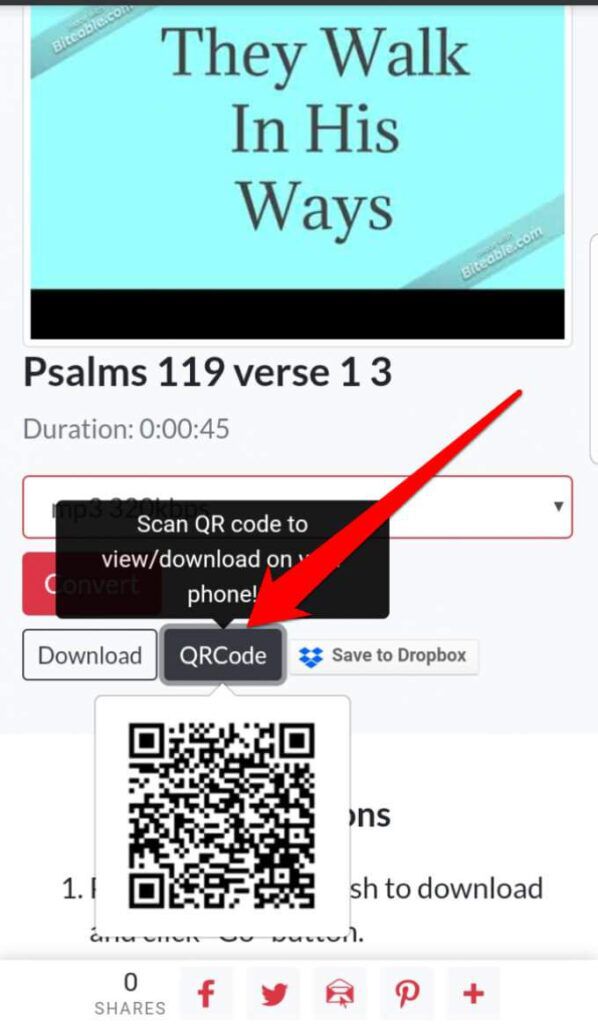
Tải xuống tệp âm thanh của bạn sẽ được lưu trong thư mục Tải xuống trên thiết bị của bạn.
Cách sử dụng TubeMate để chuyển đổi YouTube sang MP3
Không dễ dàng tải xuống video YouTube bằng ứng dụng Android từ Cửa hàng Google Play vì Google đã đặt ra các hạn chế trong vấn đề này. Tuy nhiên, bạn có thể tải xuống TubeMate qua các tệp APK và chuyển đổi video YouTube của mình sang định dạng MP3.
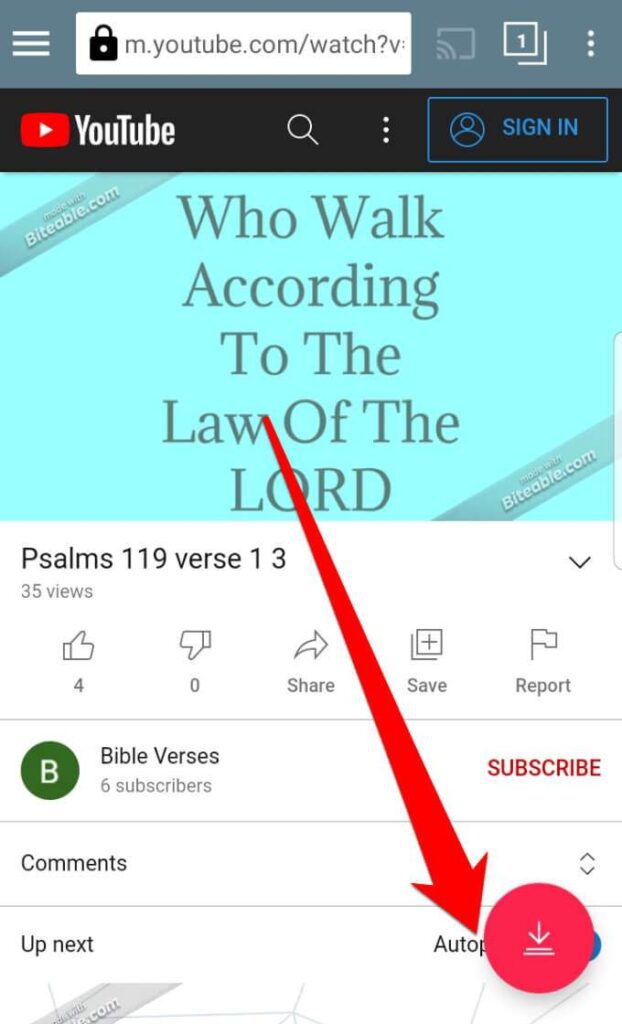
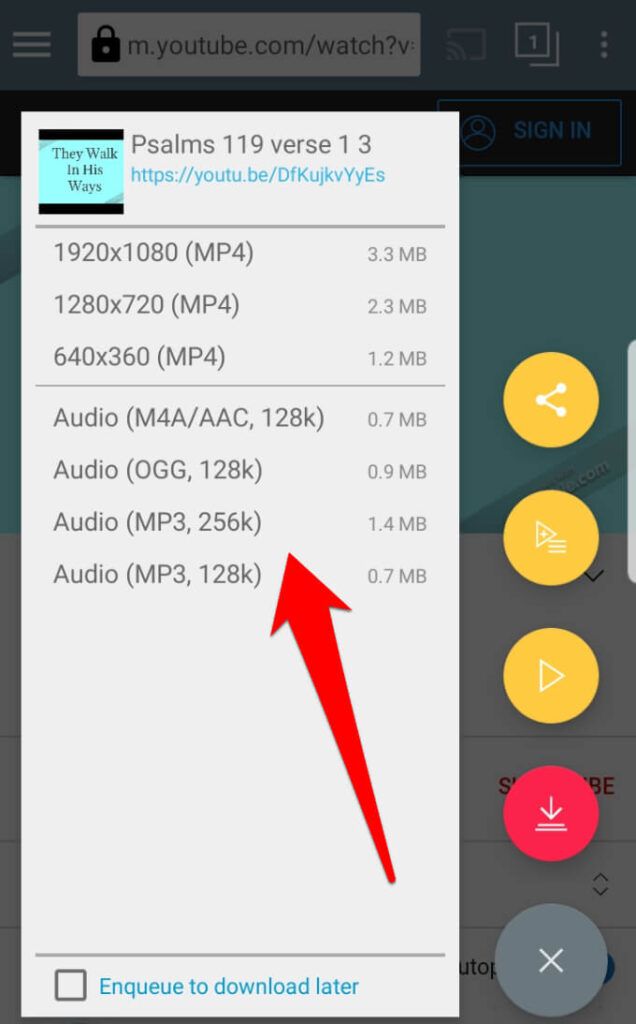
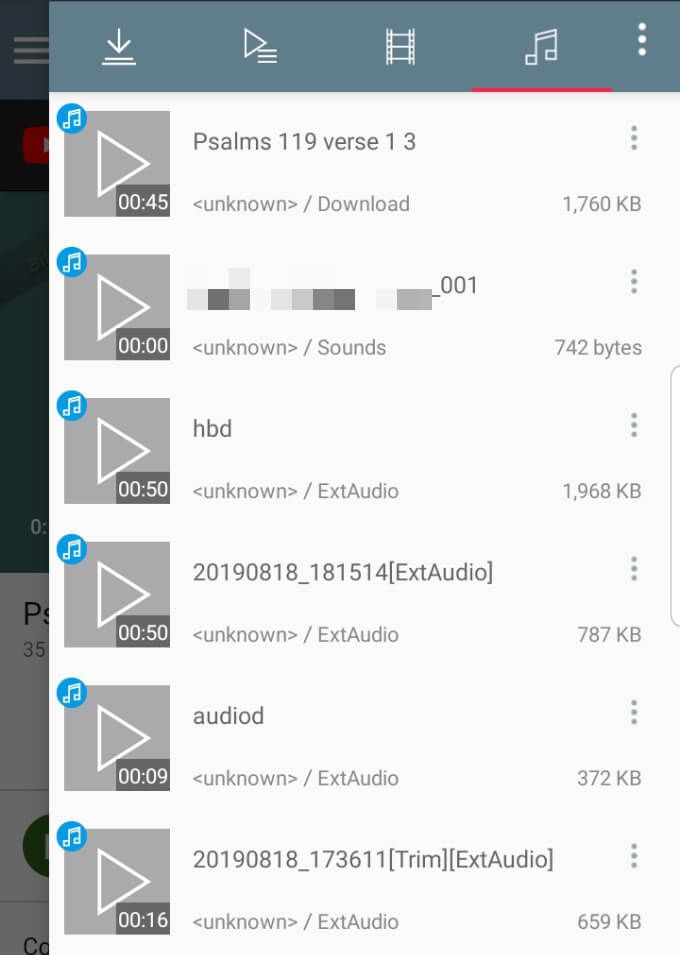
Cách chuyển đổi YouTube sang MP3 trên iPhone
Giống như Google, Apple cũng đảm bảo các ứng dụng có sẵn trong cửa hàng ứng dụng của họ là chính hãng. một chút khó khăn để tải xuống và chuyển đổi video YouTube trên iPhone hoặc iPad của bạn. Bạn có thể bẻ khóa điện thoại của bạn để có nhiều lựa chọn hơn, nhưng đó là con đường rủi ro hơn mà bạn không nên thực hiện.
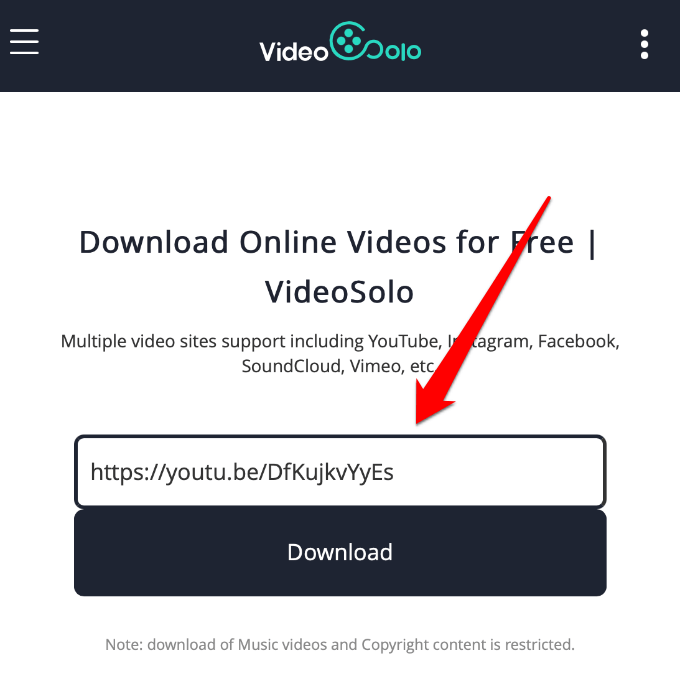
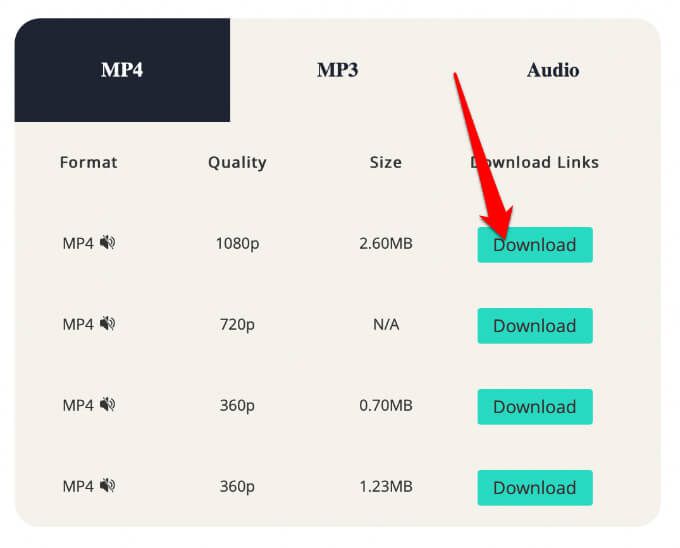
Nhận Công cụ chuyển đổi YouTube sang MP3 phù hợp
Với các công cụ phù hợp, việc chuyển đổi video YouTube sang MP3 thật đơn giản và dễ dàng. Có rất nhiều trang web và ứng dụng miễn phí, nhưng không phải tất cả chúng đều đáng tin cậy. Một số có thể chậm, chứa đầy quảng cáo hoặc phần mềm độc hại, đó là lý do tại sao chúng tôi đã chọn ra các công cụ miễn phí tốt nhất mà bạn có thể sử dụng với bất kỳ thiết bị nào của mình.
Bạn cũng có thể sử dụng VLC Media Player để trích xuất video YouTube hoặc tải xuống danh sách phát YouTube hoàn chỉnh bằng một cú nhấp chuột để mang lại niềm vui khi nghe.
Bạn có thể chuyển đổi thành công video yêu thích của mình không. Video YouTube sang tệp MP3? Chia sẻ với chúng tôi trong một bình luận bên dưới.